みなさんは、スマホのオプション契約について、何を契約しているか把握していますか?
日頃から使うスマホの契約は、契約する場合は覚えていても、解約時や機種変更時には細かいオプションを覚えてなく、そのままにしがちじゃないでしょうか?
今回は、iPhoneからAndroid端末に機種変更後、オプション契約のストレージ使用料が引かれ続けてたことをきっかけに、そんな方に向けて対応方法を備忘録としてまとめましたので参考にしてください。
こんな状況でした
・iPhoneでiCloudのストレージ容量を拡張して利用(毎月130円で50GB)
・その後、スマホを機種変更。(iphone→Andoroid端末)
・携帯番号は引き継いでいるものの、iphoneはすでに手元にはない状況。
・ストレージ容量の拡張をすっかり忘れてたまま毎月のクレカの請求明細を見ると130円
・写真データとかは移行済で無料プランまたは解約したい。
・iPhoneもなく、iCloudストレージ容量の変更をどうすればよいか不明
(パソコンでやってくれとのこと)
・そのため、今回はパソコンで容量変更および契約変更を無料に修正する方法を紹介します。
iCloudのストレージ容量の見直し方法
次のようなやり方で行います。
パソコンにiCloudアプリをインストールして開きます。
(アプリはMicrosoft Storeから取得します)
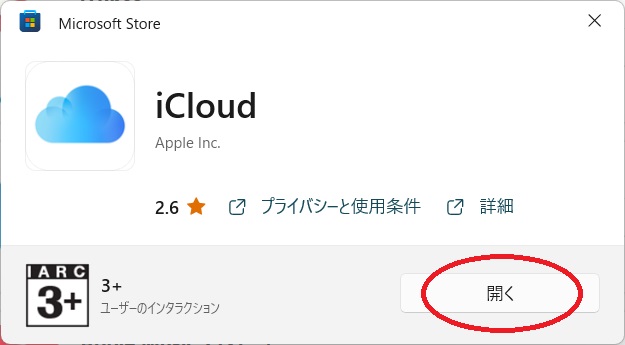
iCloudを起動して、AppleIDとパスワードでログインします。
(昔使っていたものをそのまま利用します)
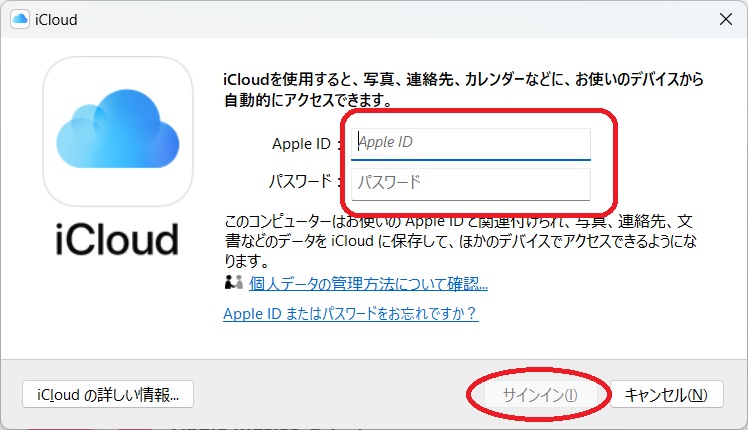
確認コードを入力します。
ただ、すでにiphoneがないので***@iCloud.comのメールに送付されても確認することができません。。。
そのため、「確認コードを受信されませんでしたか?」からSMS(電話番号宛のショートメール)で確認コードを受信するように切り替えます。
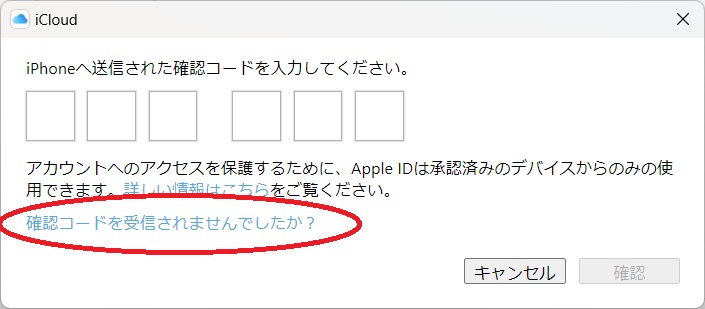
電話番号に確認コードを送信するようにします。
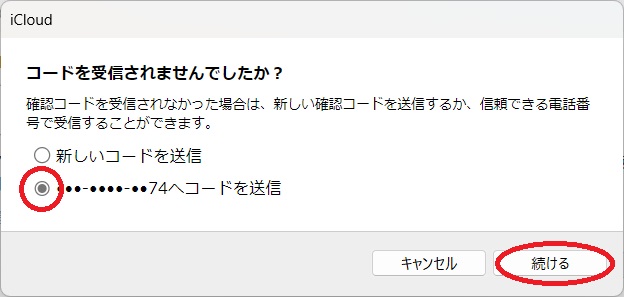
受け取った確認コードを入力したら、iCloudが立ち上がります。
iCloudのストレージを選択します。
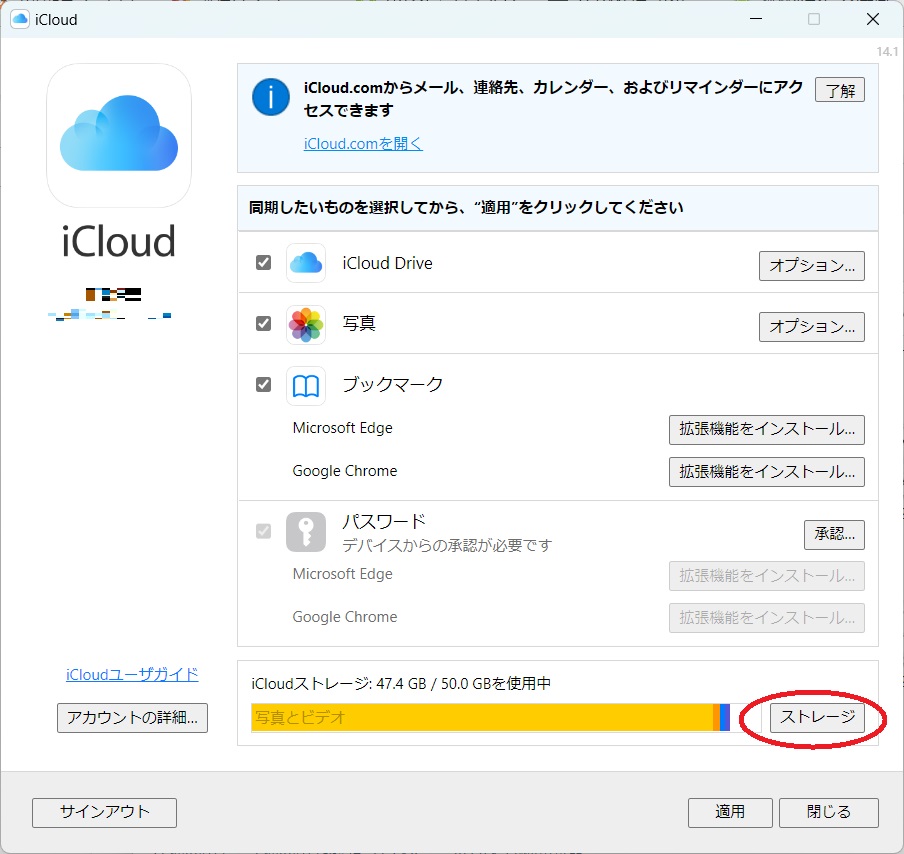
このとき、ストレージの空き容量が50GB近くのままだと変更できないため、5GB未満に変更します。
iCloudの写真データなどを削除する場合は、注意事項にある手順であらかじめストレージ容量を削除してください。
次のようにストレージ容量を減らした状態で行います。
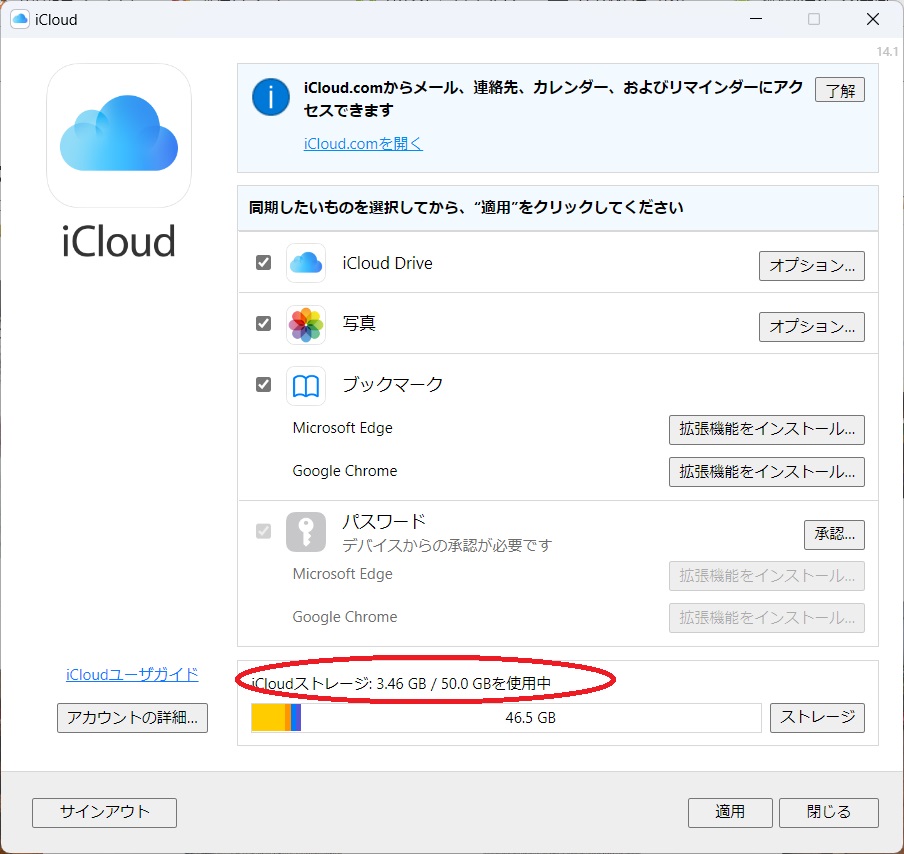
ストレージプランを変更を選択します。
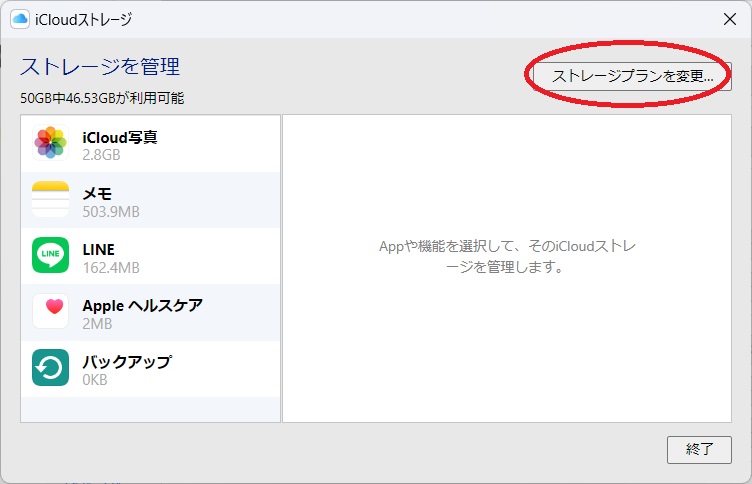
既存の契約が月額130円(50GB)になっていることがわかります。
ここで「ダウングレードオプション」を選択します。
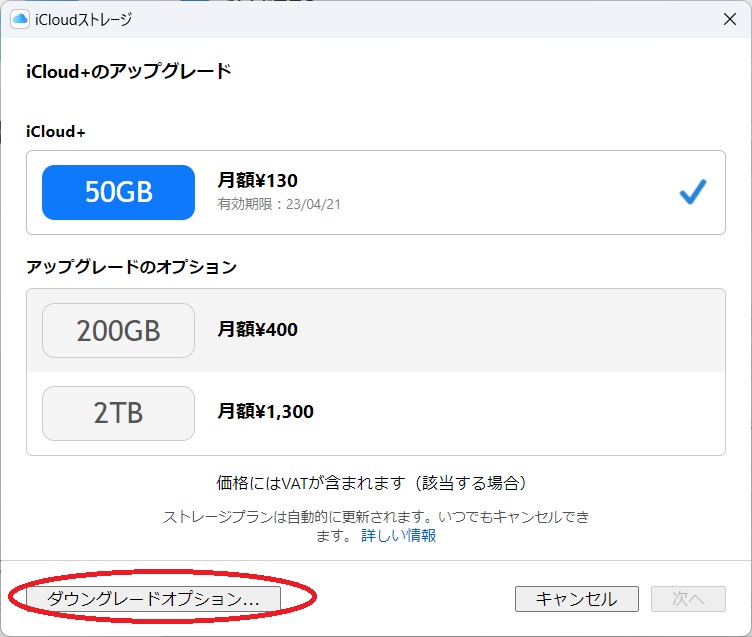
ダウングレードオプションから5GB(無料)を選択します。
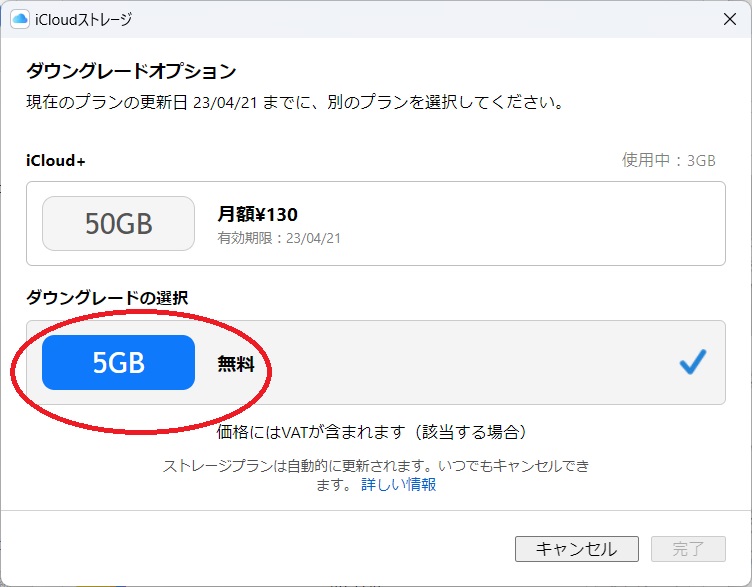
あとは、変更内容を保存(完了)すれば終わりです。
注意事項
iCloudの容量が見直し後の容量を超過しているとNGです。
*今回の場合は、50GB近くの容量を5GB(無料枠)に収める必要があります。
iCloudのストレージ容量を減らすには、次のようにブラウザからiCloudにログインして不要なファイル(写真や動画など)を削除してから再度見直しを行ってください。
ログイン画面でAppleIDでログインします。
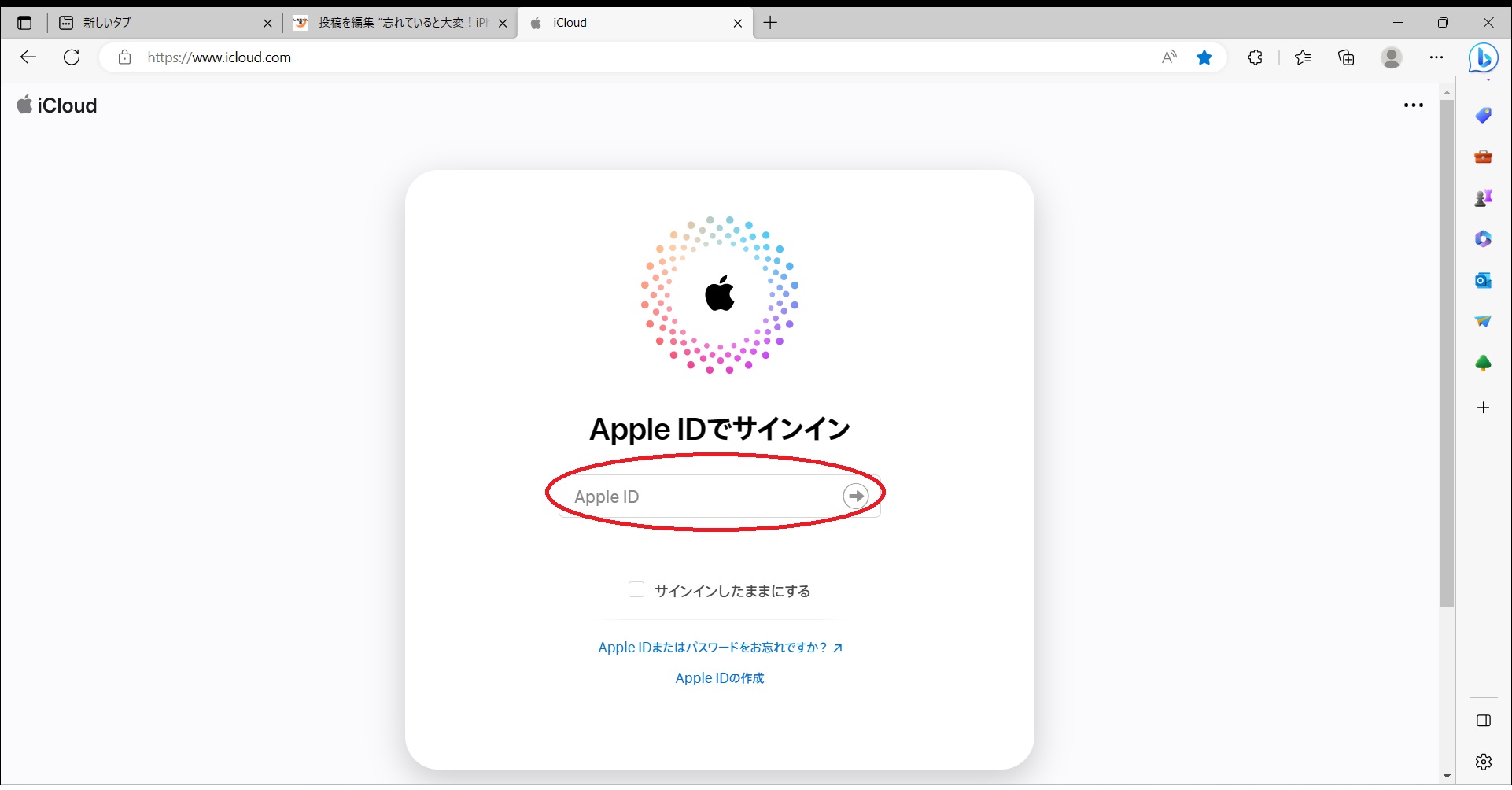
ログイン後に2ファクタ認証(多要素認証)のために、SMSで確認コードを送付するように切り替えます。
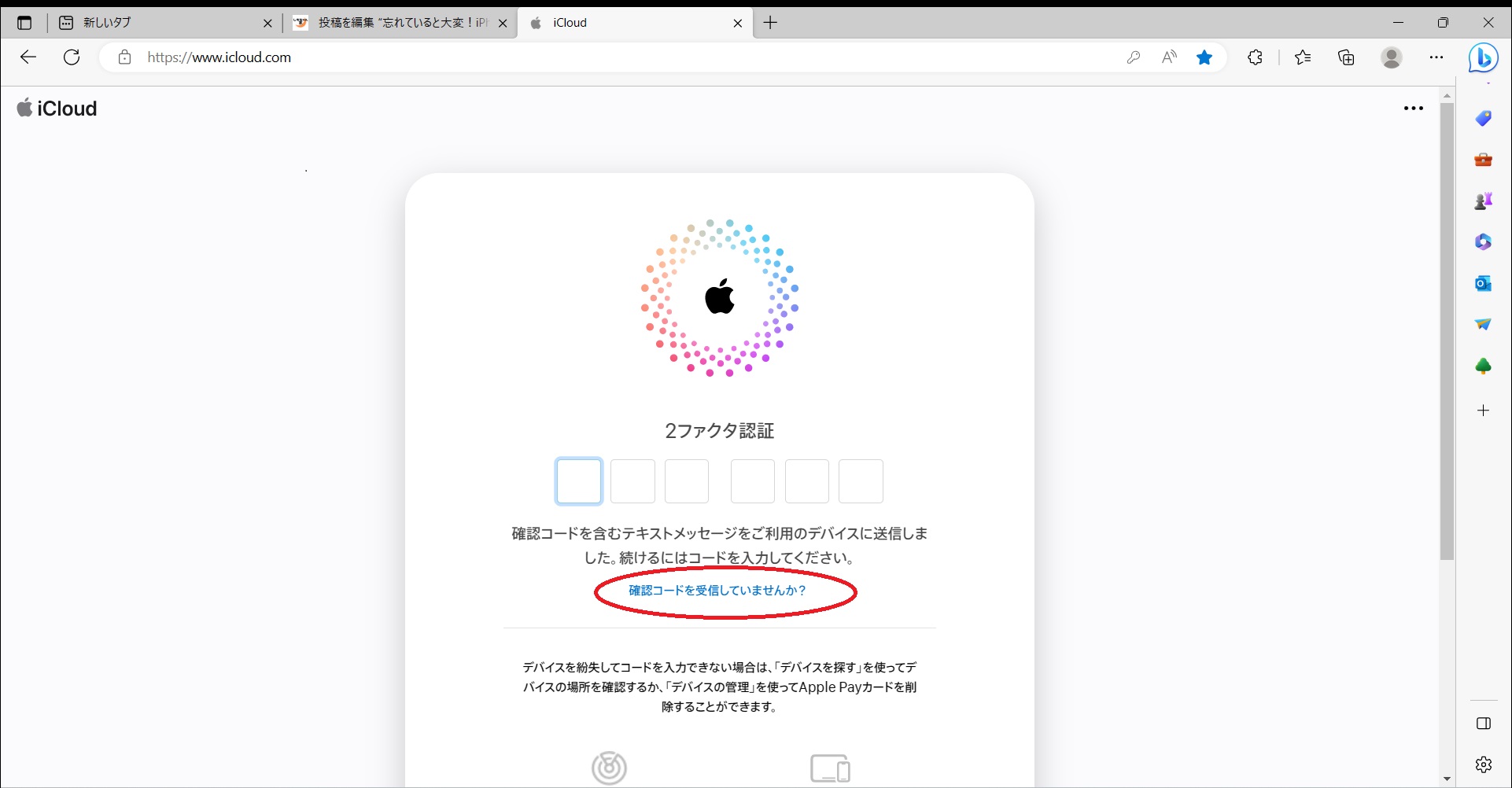
SMSを送信します。
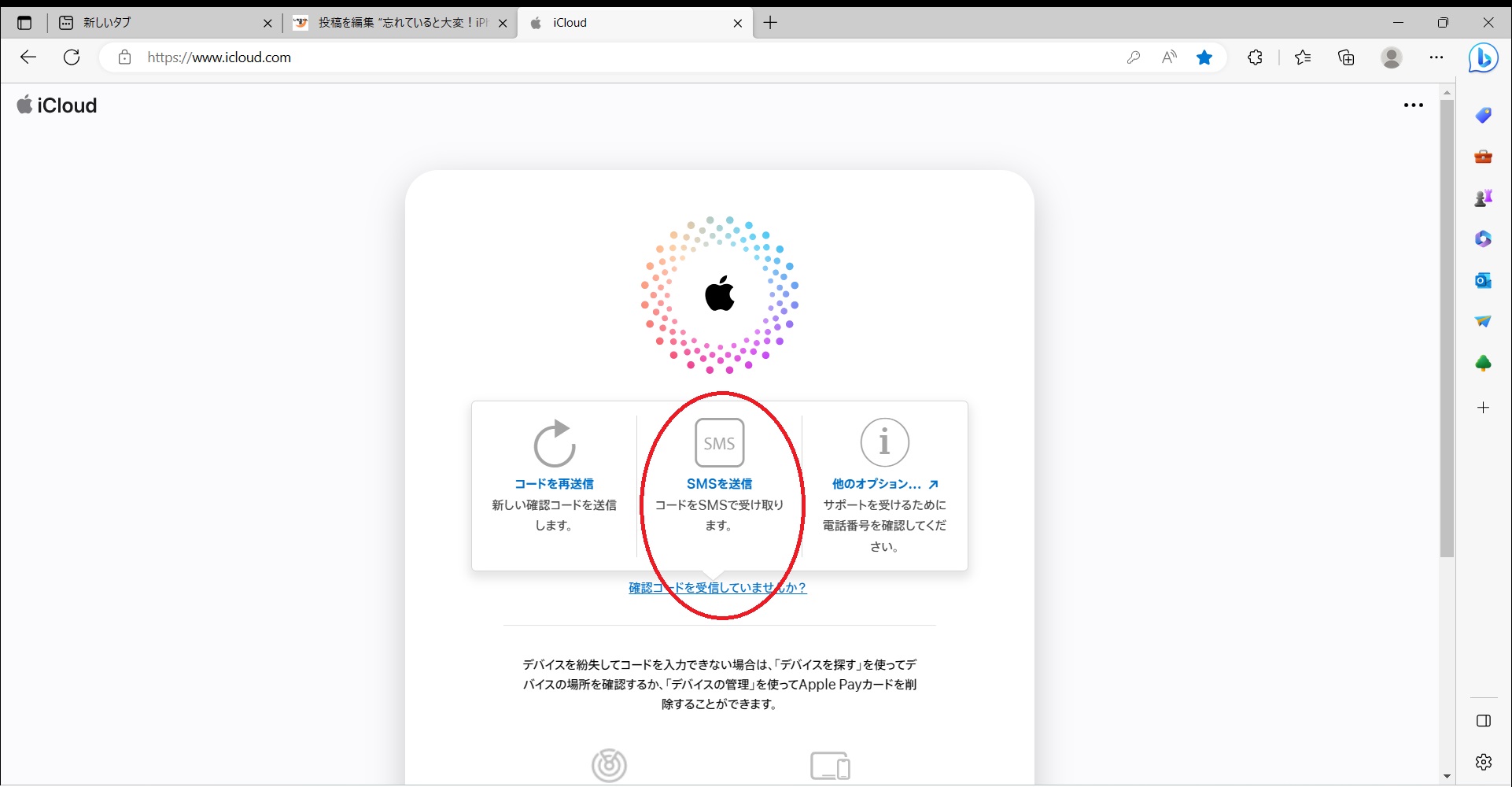
ログイン後に、あとはデータをブラウザ画面から消していきます。
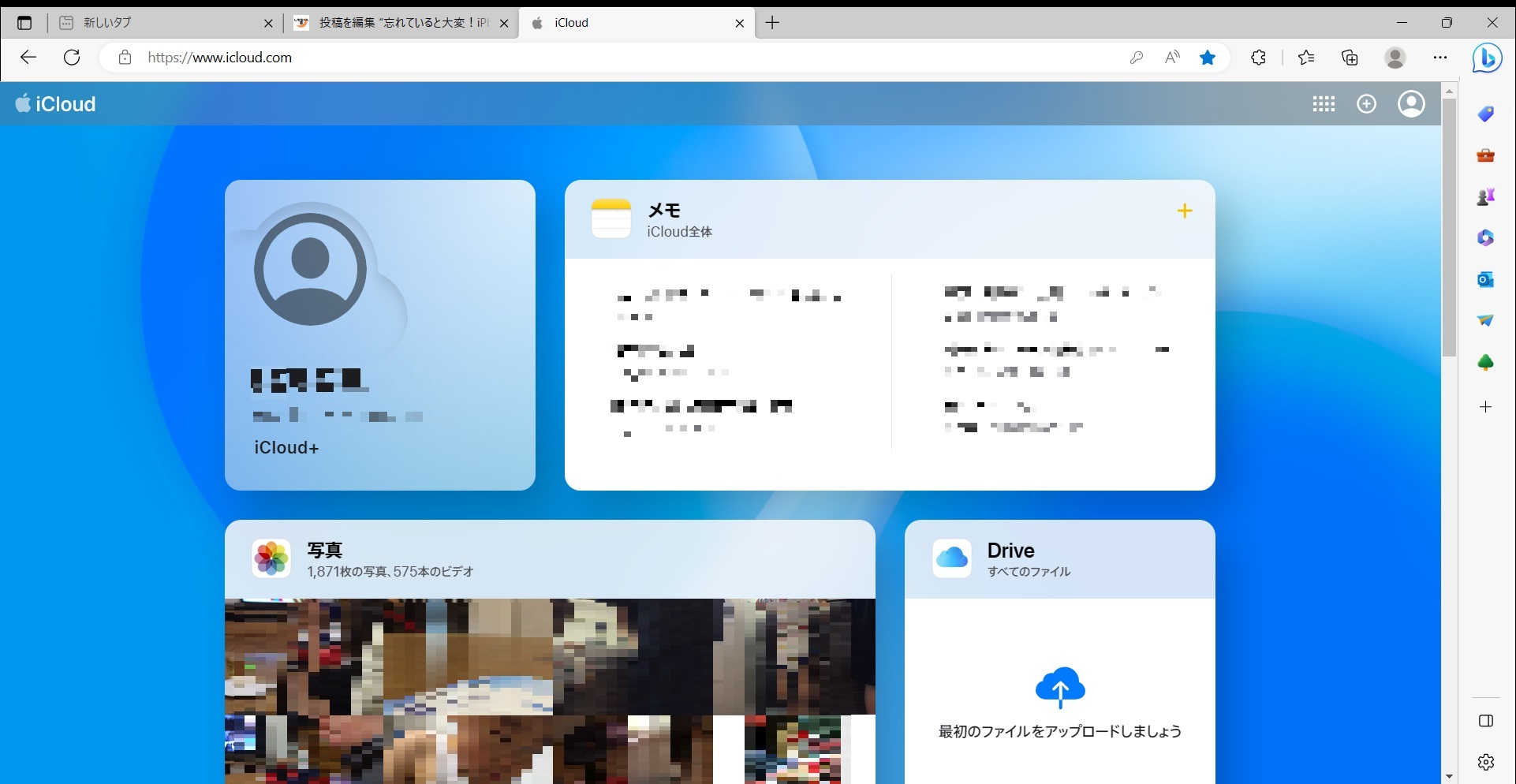
まとめ
今回、紹介した手順は公式サイトでも説明をされていましたが、細かい画面があった方がわかりやすいと思い記事にしています。
必要に応じて公式サイトのほうを確認しながら細かい注意事項なども確認してみてください。
この記事がみなさんの役に立てば幸いです。
【 参 考 】
便利なスマホ生活!意外と知られていないワイヤレス充電器(Qi)を使ったスマートな充電方法!
ちょっとしたときに便利!iPhoneでのフルスクリーンショットのやり方!
知っていると便利!iPhoneの背面タップの活用!
知っていると便利!LINEのアルバムをパソコンに保存する方法!




コメント